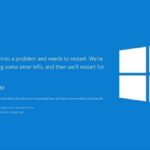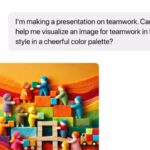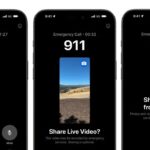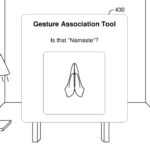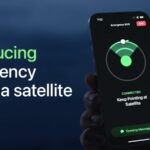Cómo crear widgets para contactos personales y de emergencia en iOS
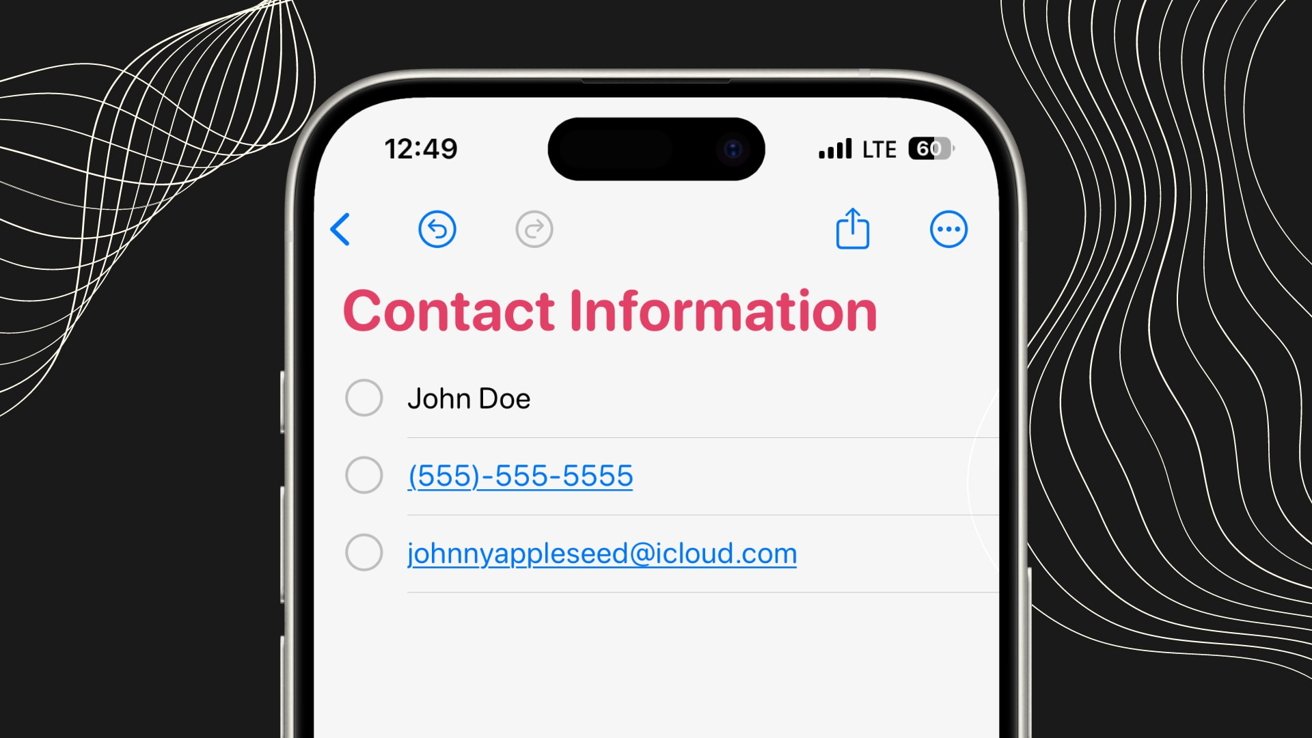
Cómo crear widgets para contactos personales y de emergencia en iPhone
En la actualidad, la tecnología nos brinda herramientas que pueden ser de gran utilidad en situaciones de emergencia. Una de esas herramientas son los widgets en los dispositivos móviles, como el iPhone, que nos permiten acceder rápidamente a información vital sin necesidad de desbloquear el teléfono. En este artículo, te mostraremos cómo configurar widgets para contactos personales y de emergencia en tu iPhone, y por qué es tan útil contar con esta funcionalidad.
Configurando widgets en tu iPhone para contactos e información de emergencia, puedes tener detalles esenciales a simple vista sin necesidad de desbloquearlo. A continuación, te explicamos cómo hacerlo y por qué puede ser de gran ayuda en situaciones críticas.
### Widgets de recordatorios para contactos personales
Una forma de configurar widgets en tu iPhone es a través de la app de Recordatorios. Estos widgets te permiten acceder fácilmente a información de contacto en caso de necesidad. Sigue estos pasos para configurarlos:
1. Abre la app de Recordatorios en tu iPhone y toca «Agregar Lista» en la esquina inferior derecha. Nómbrala como «Información de Contacto».
2. Agrega tus detalles de contacto en líneas separadas, incluyendo nombre, número de teléfono, correo electrónico y dirección.
3. Desliza a la derecha en tu pantalla de inicio para acceder al centro de widgets, luego mantén presionada la pantalla y selecciona «Editar».
4. Encuentra el widget de Recordatorios y toca el signo más para agregarlo. Selecciona tu lista de contactos para mostrarla en el widget.
Una vez configurado, tu información de contacto estará accesible desde la pantalla de widgets. Si pierdes tu iPhone, cualquier persona que lo encuentre podrá ver rápidamente tus detalles de contacto y comunicarse contigo.
### Widgets de recordatorios para contactos de emergencia
De manera similar a los widgets personales, también puedes crear widgets de contactos de emergencia en la app de Recordatorios. Aquí te explicamos cómo hacerlo:
1. Abre la app de Recordatorios y crea una lista nueva llamada «Contactos de Emergencia».
2. Agrega recordatorios para tus contactos de emergencia, como familiares o amigos cercanos.
3. Sigue los pasos anteriores para agregar este widget a la pantalla de widgets.
Al igual que con el widget personal, el widget de contactos de emergencia te permite tener acceso rápido a un grupo selecto de personas en caso de necesidad. Esta funcionalidad puede ser de gran ayuda en situaciones de emergencia.
### Widgets de Notas para información de contacto
Además de los widgets de Recordatorios, también puedes utilizar los widgets de la app de Notas para mostrar información de contacto. Aquí te explicamos cómo hacerlo:
1. Abre la app de Notas de Apple y busca la opción de «Notas Rápidas» en la barra lateral.
2. Abre la carpeta y toca el botón «Componer» en la esquina superior derecha.
3. Agrega la información de contacto tuya y de tus contactos de emergencia.
4. Sigue los pasos anteriores para agregar el widget de Notas Rápidas a la pantalla de widgets.
Crear un widget de Notas Rápidas para información de contacto tiene una ventaja sobre los widgets de Recordatorios: puedes incluir más información en él. De esta forma, puedes tener toda la información relevante en un solo lugar, en lugar de tener dos recordatorios separados para contactos personales y de emergencia.
Estas configuraciones aseguran que cualquier persona pueda acceder rápidamente a contactos críticos sin tener que navegar por tu teléfono. Son pasos proactivos que pueden ser vitales en situaciones de emergencia donde cada segundo cuenta.
En resumen, configurar widgets para contactos personales y de emergencia en tu iPhone es una forma inteligente de garantizar que la información vital esté siempre al alcance de tu mano. Con estos sencillos pasos, puedes estar preparado para cualquier eventualidad y contar con una herramienta útil en caso de emergencia. ¡No esperes más y configura tus widgets hoy mismo!